خالی کردن حافظه آیفون بدون نیاز به پاک کردن تصاویر، دغدغهی بسیاری از کاربران آیفون است؛ چراکه تصاویر اغلب خاطرات و اطلاعات ارزشمندی هستند که حذف آنها گزینهی مناسبی برای آزادسازی فضا نیست. از آنجا که حافظه آیفونها قابل ارتقا با کارت حافظه خارجی نیست، استفاده هوشمندانه از فضا و مدیریت دادهها اهمیت زیادی دارد. در این راهنما در بلاگ سیبچه، به بررسی دقیق و تخصصی بهترین روشهایی میپردازیم که میتوانند به خالی کردن حافظه آیفون کمک کنند؛ بدون اینکه نیاز باشد تصاویر شخصی یا حرفهای خود را پاک کنید.

چگونه بدون پاک کردن عکسها حافظه آیفون را بهینه کنیم؟
پر بودن حافظه آیفون همیشه ناشی از محتوای مرئی مانند تصاویر و ویدیوها نیست. بسیاری از دلایل پنهان در لایههای سیستمی، کش اپها، فایلهای موقت یا باقیمانده از عملیاتهای ناقص ذخیره شدهاند. شناخت دقیق این عوامل نه تنها به خالی کردن حافظه آیفون کمک میکند، بلکه باعث میشود کاربر بتواند از فضای ذخیرهسازی محدود دستگاه خود بهصورت بهینهتر استفاده کند، بدون نیاز به حذف دادههای مهم یا شخصی. اما چطور؟
پاکسازی کش اپلیکیشنها برای خالی کردن حافظه آیفون
یکی از روشهای مؤثر برای خالی کردن حافظه آیفون، پاکسازی حافظه کش اپلیکیشنهاست. بسیاری از اپها مانند اینستاگرام، تلگرام، سافاری، تیکتاک و حتی واتساپ در حین استفاده، دادههایی مانند تصاویر، ویدیوها، فایلهای موقتی و تاریخچه مرور را در حافظه دستگاه ذخیره میکنند. این دادهها ممکن است در نگاه اول بیضرر به نظر برسند، اما با گذشت زمان، چند گیگابایت از حافظه آیفون را اشغال میکنند.
برای خالی کردن حافظه آیفون از طریق کش اپها، میتوانید وارد تنظیمات شده و از مسیر Settings > General > iPhone Storage برنامههایی را انتخاب کنید که بیشترین فضا را اشغال کردهاند. در بسیاری از موارد، با حذف و نصب مجدد برنامه یا استفاده از قابلیت «Offload App»، میتوان کش آن برنامه را پاک کرد بدون اینکه دادههای اصلی مانند اطلاعات کاربری یا تنظیمات حذف شوند. این راهکار بدون آسیب به تصاویر، فضای قابل توجهی را آزاد میسازد.
استفاده از قابلیت Offload Unused Apps برای خالی کردن حافظه آیفون
قابلیت «Offload Unused Apps» یکی از امکانات هوشمند iOS برای خالی کردن حافظه آیفون است که بهویژه در دستگاههایی با حافظه محدود (مانند ۶۴ یا ۱۲۸ گیگابایت) بسیار کاربردی است. این ویژگی به صورت خودکار اپلیکیشنهایی را که مدت زیادی از آنها استفاده نکردهاید، بدون پاک کردن دادههایشان از روی دستگاه حذف میکند. با این کار، فضای اشغالشده توسط خود اپلیکیشن آزاد میشود اما اطلاعات مربوط به آن (مثل تنظیمات، لاگینها یا دادههای محلی) حفظ میگردد. در صورت نصب مجدد برنامه، همه چیز به حالت قبل بازمیگردد.
فعالسازی این قابلیت از مسیر Settings > App Store > Offload Unused Apps امکانپذیر است. همچنین میتوان این عملیات را بهصورت دستی برای هر برنامه از طریق منوی حافظه آیفون در بخش تنظیمات انجام داد. این روش برای خالی کردن حافظه آیفون بسیار مؤثر است، بهویژه زمانی که نمیخواهید تصاویر یا فایلهای مهم دیگر را حذف کنید.
مدیریت پیامها و فایلهای رسانهای در iMessage و WhatsApp
یکی دیگر از منابع پنهان اشغال حافظه در آیفون، فایلهای رسانهای رد و بدل شده در پیامرسانهایی مانند iMessage و WhatsApp است. این پیامرسانها اغلب تصاویر، ویدیوها، یادداشتهای صوتی و فایلهای دیگر را در حافظه داخلی دستگاه ذخیره میکنند، حتی اگر آن فایلها برای شما اهمیت چندانی نداشته باشند. این فایلها میتوانند بهصورت نامحسوس چندین گیگابایت از فضای ذخیرهسازی آیفون را اشغال کنند.
برای خالی کردن حافظه آیفون، میتوانید وارد بخش تنظیمات iMessage یا WhatsApp شوید و از بخش مدیریت فضای ذخیرهسازی (Storage Management)، فایلهای قدیمی، ویدیوهای حجیم یا چتهایی که دیگر استفاده نمیشوند را حذف کنید. در واتساپ، مسیر Settings > Storage and Data > Manage Storage شما را به ابزاری میرساند که میتوانید فایلها را براساس حجم یا زمان مشاهده کرده و حذف نمایید. این کار بدون کوچکترین لطمه به تصاویر اصلی شما، نقش مهمی در خالی کردن حافظه آیفون ایفا میکند.
حذف فایلهای دانلود شده و اسناد غیرضروری
در بسیاری از موارد، فایلهای PDF، اسناد Word، فایلهای ZIP و ویدیوهای دانلود شده از مرورگرها یا اپلیکیشنها، بدون اینکه متوجه باشید فضای زیادی را اشغال میکنند. اپلیکیشنهایی مانند Files، VLC، Documents یا حتی مرورگر Safari معمولاً بخشی از این فایلها را ذخیره میکنند که با گذشت زمان فراموش میشوند.
برای خالی کردن حافظه آیفون بدون حذف تصاویر، بررسی دقیق پوشههای داخلی اپلیکیشن Files یا دیگر فایلمنیجرها ضروری است. از مسیر Files > On My iPhone یا Downloads میتوانید فایلهایی را که دیگر به آنها نیاز ندارید شناسایی و حذف کنید. این کار هم حافظه پنهانی که اغلب نادیده گرفته میشود را آزاد میکند و هم باعث تسریع عملکرد دستگاه میشود.
حذف تاریخچه مرورگر و دادههای وب برای خالی کردن حافظه آیفون
مرورگر Safari و دیگر مرورگرهای نصبشده روی آیفون معمولاً تاریخچه مرور، کوکیها، کش سایتها و فایلهای موقت را در خود نگه میدارند. این دادهها ممکن است در ظاهر کمحجم باشند، اما با مرور مکرر وب و بازدید از سایتهای مختلف، میتوانند چند صد مگابایت تا چند گیگابایت از حافظه آیفون را اشغال کنند.
برای خالی کردن حافظه آیفون از این طریق، کافی است به مسیر Settings > Safari > Clear History and Website Data بروید و دادههای ذخیرهشده را حذف کنید. این کار هیچ تاثیری بر روی تصاویر گالری شما نخواهد داشت ولی بهشدت در افزایش فضای آزاد حافظه مؤثر است. همچنین اگر از مرورگرهای دیگر مثل Chrome یا Firefox استفاده میکنید، آنها نیز گزینههای مشابهی برای پاکسازی کش و دادههای مرور دارند.
حذف نسخههای قدیمی پادکستها و ویدیوهای دانلودشده در اپهای رسانهای
برخی اپلیکیشنهای پخش محتوای صوتی و تصویری مانند Apple Podcasts، YouTube Premium، Spotify، Netflix و موارد مشابه، امکان دانلود آفلاین را به کاربر میدهند. با گذشت زمان، فایلهای قدیمی که دیگر به آنها گوش نمیدهید یا نگاه نمیکنید، فضای زیادی را اشغال میکنند.
برای خالی کردن حافظه آیفون، باید به بخش دانلودها یا تنظیمات هرکدام از این برنامهها مراجعه کرده و نسخههای قدیمی و بلااستفاده را حذف کنید. برای مثال، در Apple Podcasts میتوان از تنظیمات اپ، پادکستهای قدیمی که شنیده شدهاند را بهطور خودکار حذف کرد. همچنین در YouTube و Netflix، گزینهای برای مدیریت محتوای دانلود شده وجود دارد که با چند کلیک قابل حذف است. این روش تأثیری بر روی تصاویر ندارد و در عوض میتواند چندین گیگابایت از حافظه را آزاد کند.
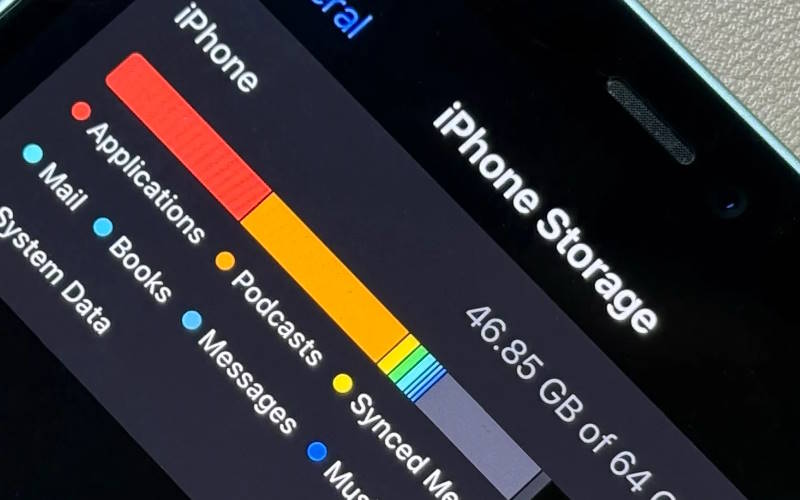
دلایل پنهان پر بودن حافظه گوشی آیفون چیست؟
در ظاهر، بسیاری از کاربران گمان میکنند پر بودن حافظه آیفون فقط به دلیل انباشت تصاویر و ویدیوهاست؛ اما واقعیت این است که عوامل متعددی، بهصورت نامحسوس و در پشتصحنه، میتوانند فضای قابلتوجهی از حافظه داخلی دستگاه را اشغال کنند. این دلایل پنهان، اغلب در لایههای نرمافزاری یا ساختار مدیریت فایلهای سیستمی نهفتهاند و بدون بررسی تخصصی قابل شناسایی نیستند.
دادههای سیستمی و Other System Data
یکی از پیچیدهترین دلایل پنهان اشغال حافظه آیفون، دادههای طبقهبندیشده تحت عنوان “System Data” یا “Other” است. این بخش شامل فایلهای موقتی، کش هسته سیستم عامل، لاگهای تشخیصی، دادههای سیستمی بهجا مانده از بهروزرسانیهای iOS و حتی فایلهای موقت مربوط به نصب یا بازگردانی برنامهها است.
حجم این بخش میتواند در برخی دستگاهها تا چندین گیگابایت نیز برسد، بهویژه اگر دستگاه چندین بار ارتقا سیستمعامل را تجربه کرده باشد یا در فرآیند همگامسازی دچار اختلال شده باشد. این اطلاعات اغلب قابل مشاهده یا حذف مستقیم نیستند و تنها با راهحلهایی مانند ریاستور کامل از طریق Finder یا iTunes قابل کنترل هستند.
دادههای پنهان کش در اپلیکیشنها
برخی اپلیکیشنها، بهویژه شبکههای اجتماعی، پیامرسانها و مرورگرها، دادههای کش شدهی بسیار حجیمی تولید میکنند. این دادهها میتوانند شامل تصاویر، ویدیوها، فایلهای HTML، پیشنمایشهای لینکها و حتی پایگاهدادههای داخلی اپلیکیشن باشند.
آیفون، بهصورت پیشفرض، اغلب این دادهها را بهعنوان بخشی از فضای اپلیکیشن نمایش میدهد، اما در عمل، این فایلها جدا از دادههای اصلی کاربر هستند و میتوانند بهراحتی حذف شوند. مشکل اینجاست که اغلب کاربران از حجم این کشها آگاه نیستند و تصور میکنند فضای اشغالشده فقط مربوط به خود اپلیکیشن است.
فایلهای بهجا مانده از اپهای حذفشده
در برخی موارد، هنگام حذف یک اپلیکیشن، بخشی از دادههای مرتبط با آن (مانند اسناد، فایلهای رسانهای ذخیرهشده یا پوشههای موقت) در حافظه باقی میمانند. این موضوع بهویژه در اپهایی که از قابلیت File Sharing استفاده میکردند یا در فولدر “On My iPhone” ذخیرهسازی انجام داده بودند، بیشتر مشاهده میشود. سیستم iOS ممکن است این فایلها را بهعنوان بخشی از حافظه عمومی در نظر بگیرد، بدون اینکه کاربر بتواند بهوضوح آنها را شناسایی و حذف کند، مگر با استفاده از برنامههایی مثل Files یا ابزارهای مدیریت فایل حرفهایتر.
خطا در همگامسازی iCloud یا Apple Music
یکی از دلایل پنهان و کمتر شناختهشده پر شدن حافظه آیفون، خطا یا ناقص بودن فرآیند همگامسازی با سرویسهایی مانند iCloud Photo Library یا Apple Music است. در شرایطی که همگامسازی بهدرستی انجام نمیشود، فایلهای نیمهدانلود شده، دوبارهسازیهای موقت یا کشهای محلی بهصورت غیرضروری در حافظه باقی میمانند.
این دادهها ممکن است بهصورت تکراری ذخیره شده باشند یا به دلیل قطع اتصال، هیچگاه پاکسازی نشده باشند. حتی اگر فایل نهایی در iCloud یا کتابخانه موسیقی ذخیره شده باشد، نسخهی ناقص آن روی دستگاه باقی میماند و فضای ارزشمندی را اشغال میکند.
پیامهای چندرسانهای قدیمی در iMessage یا برنامههای شخص ثالث
برخلاف تصور عمومی، پیامهایی که از سالها پیش در اپلیکیشنهای پیامرسان ذخیره شدهاند، بهویژه اگر شامل تصاویر، ویدیوها یا فایلهای صوتی باشند، میتوانند فضای عظیمی را اشغال کنند. آیفون بهصورت پیشفرض این فایلها را در حافظه داخلی نگه میدارد، مگر اینکه گزینه حذف خودکار پس از ۳۰ روز یا یک سال فعال شده باشد. بسیاری از کاربران این تنظیم را تغییر نمیدهند، و به همین دلیل، حجم بسیار زیادی از فایلهای چندرسانهای بیاستفاده در پسزمینه انباشته میشود.
خطاهای بروزرسانی و فایلهای موقت بهجامانده
هر بار که آیفون به نسخه جدیدی از iOS ارتقا مییابد، بخشی از فایلهای دانلودی و نصبی ممکن است در حافظه باقی بمانند. در برخی مواقع، این فایلها بهصورت خودکار حذف نمیشوند و بهعنوان دادههای موقت یا ناقص ثبت میگردند. همچنین در فرآیندهایی مثل ریاستور از بکاپ یا بازیابی از iCloud نیز امکان باقی ماندن فایلهای موقتی وجود دارد. این دادهها اگرچه در ظاهر دیده نمیشوند، اما در مجموع چند گیگابایت از فضای دستگاه را به خود اختصاص میدهند.
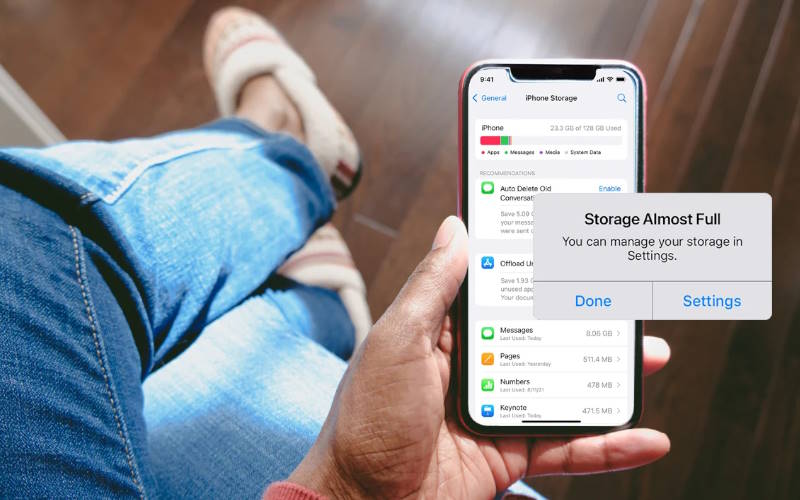
سخن پایانی
در راهنمایی دیگر از بلاگ سیبچه، گفتیم که خالی کردن حافظه آیفون بدون نیاز به حذف تصاویر امکانپذیر است، اما نیازمند مدیریت هوشمندانهی دادهها و آشنایی با تنظیمات سیستمعامل iOS است. با پاکسازی کش، استفاده از Offload، بررسی پیامرسانها، حذف فایلهای بلااستفاده و بهکارگیری فضای ابری، میتوان به شکل مؤثری فضای اشغالشده را آزاد کرد، بدون آنکه به محتوای تصویری آسیب وارد شود. این اقدامات، نهتنها باعث بهبود عملکرد آیفون میشوند، بلکه تجربهی کاربری روانتری نیز فراهم میکنند.
سوالات متداول خالی کردن حافظه آیفون
- آیا پاک کردن کش اپها باعث حذف تصاویر میشود؟ خیر کش اپها ربطی به گالری تصاویر ندارند.
- قابلیت Offload Unused Apps دقیقاً چه کاری میکند؟ فقط خود اپ را حذف میکند، نه دادهها یا تصاویر آن.
- آیا پاک کردن تاریخچه مرورگر Safari روی تصاویر اثری دارد؟ خیر فقط دادههای موقت مرورگر حذف میشوند.
- فایلهای رسانهای واتساپ و iMessage چقدر فضا اشغال میکنند؟ گاهی تا چند گیگابایت؛ بهویژه اگر در گروهها فایل زیاد رد و بدل شود.
- آیا استفاده از iCloud به خالی کردن حافظه آیفون کمک میکند؟ بله با فعالسازی Optimize Storage تصاویر در iCloud باقی میمانند و نسخه سبکتری روی آیفون ذخیره میشود.



